美化、增强DEV-C++编辑器~
头记
鉴于使用原版DEV-C++不得不说十分滞后,人家Visual Studio多高端
于是小S写下此文章,使用一些奇技淫巧,美化和增强此IDE,使其用起来比Visual Studio更舒服
温习提示:前方高能、有关DEV-C++的东西我全写这里了(信息量较大,建议使用侧边目录辅助阅读
样式美化、个性化(新手)
代码高亮
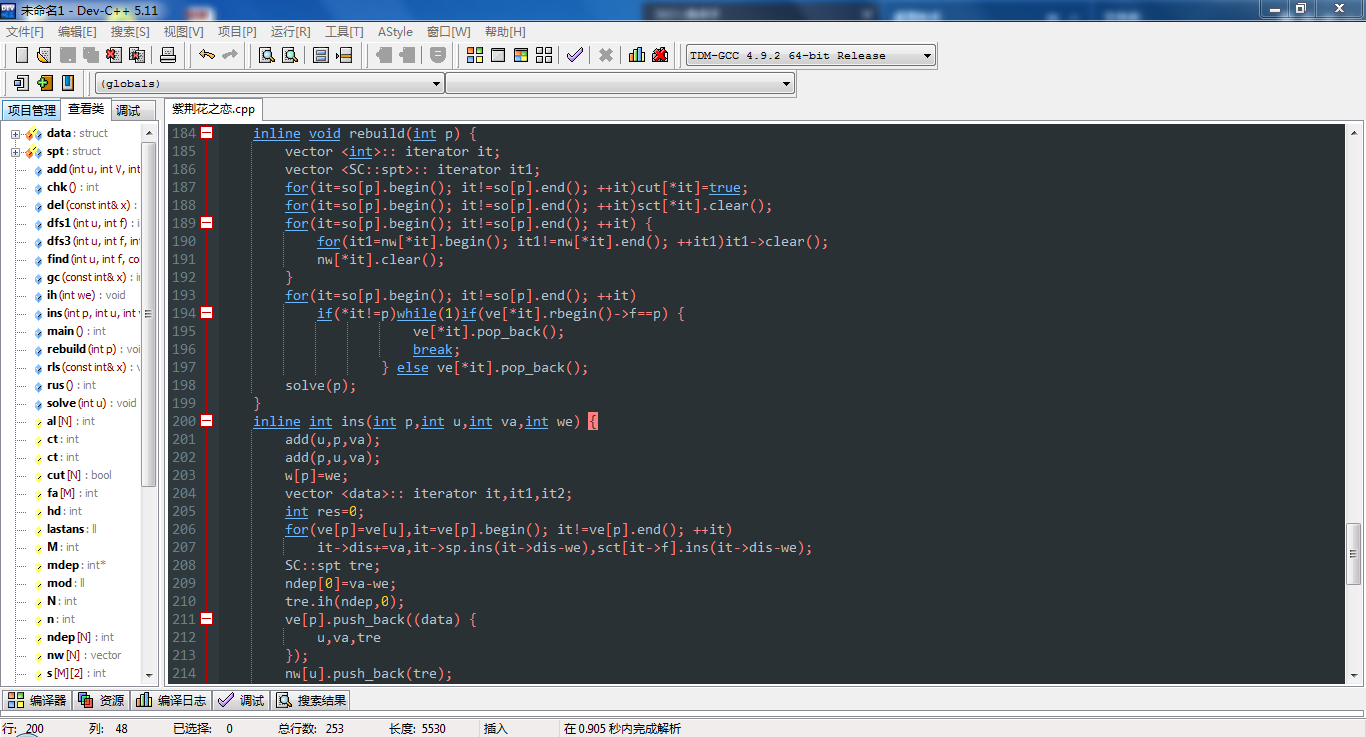
-
点击顶部菜单栏
工具 -
点击下拉列表中的
编译器选项 -
点击新弹出的窗口中的
基本 -
取消勾选
高亮显示当前行,或者后面你再选择你喜欢的颜色。 -
点击还是这个窗口中的
语法(和“基本”在同一排) -
选择
预设为 Obsidian,保存一下再进行以下修改 -
修改以下几个地方:(都只改前景和样式,背景不改,改完记得点确定)
Preprocessor: (自定义)红136+绿99+蓝173+下划线
Reserved Word: (自定义)红106+绿185+蓝255+下划线
Identifier: Silver
String:(自定义)红255+绿128+蓝128
Symbol:(自定义)同上String
代码补全
-
点击顶部菜单栏
工具->点击编译器选项 -
点击新弹出的窗口中的
代码补全 -
点击
完成符号 -
取消勾选
启用符号配对

代码格式化
-
点击顶部菜单栏
AStyle -
点击下拉列表中的
格式化选项 -
选择
选项——括号风格为Allman(个人喜欢)(默认的Java也还行) -
在编辑代码的时候按Ctrl+Shift+A就可以自动格式化啦

编译选项优化
-
点击顶部菜单栏
工具 -
点击下拉列表中的
编译选项 -
点击新弹出的窗口中的
代码生成/优化 -
点击
代码警告 -
设
显示最多警告信息(-Wall)为Yes -
(有必要的可以设“显示所有警告为错误(-Werror)”为Yes)
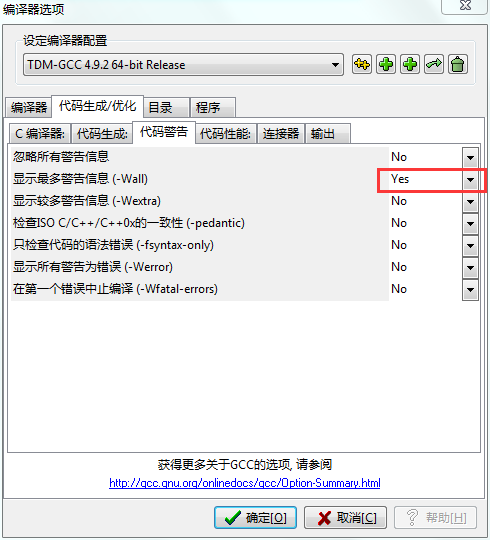
瞎搞编译器(进阶)
更新mingw版本
(Dev-C++ 5.11自带的mingw-w64的版本才4.9.2,我们可以使用自己最新版的mingw-w64,目前是8.1.0)
-
下载
mingw-w64,点这里,在文件目录下方有一个MinGW-W64 GCC-8.1.0,根据需要下载版本,比如x86_64-posix-sjlj -
打开你
Dev-C++安装的位置(默认在C:\Program Files (x86)\Dev-Cpp) -
用你的
MinGW64覆盖掉自带的MinGW64的文件夹(记得要用文件结构相同的覆盖啊)
-
点击
Dev-C++菜单栏文件->编译选项点击上方两个加号处 -
点击Yes或No,点击Yes就会清空原有列表,点击No就会保留原来列表,建议清空(建议点击Yes)
-
如果会生成一个新列表,说明配置成功了,像这样
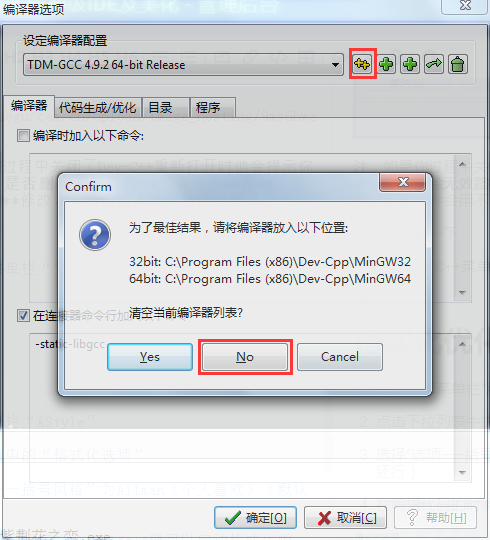
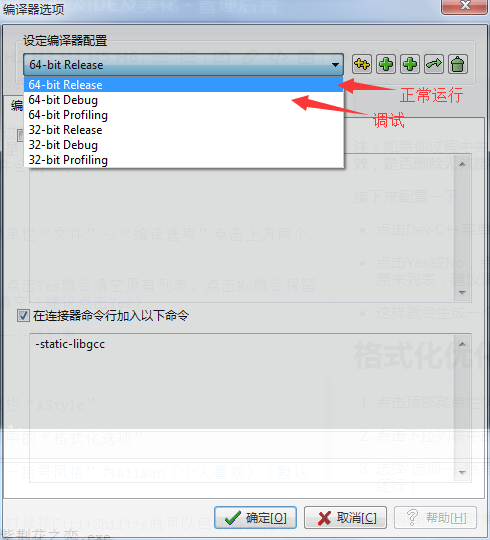
添加其他的库
感谢SourceForge
具体添加教程懒得写了
其他(右手就行)
设置透明编辑器
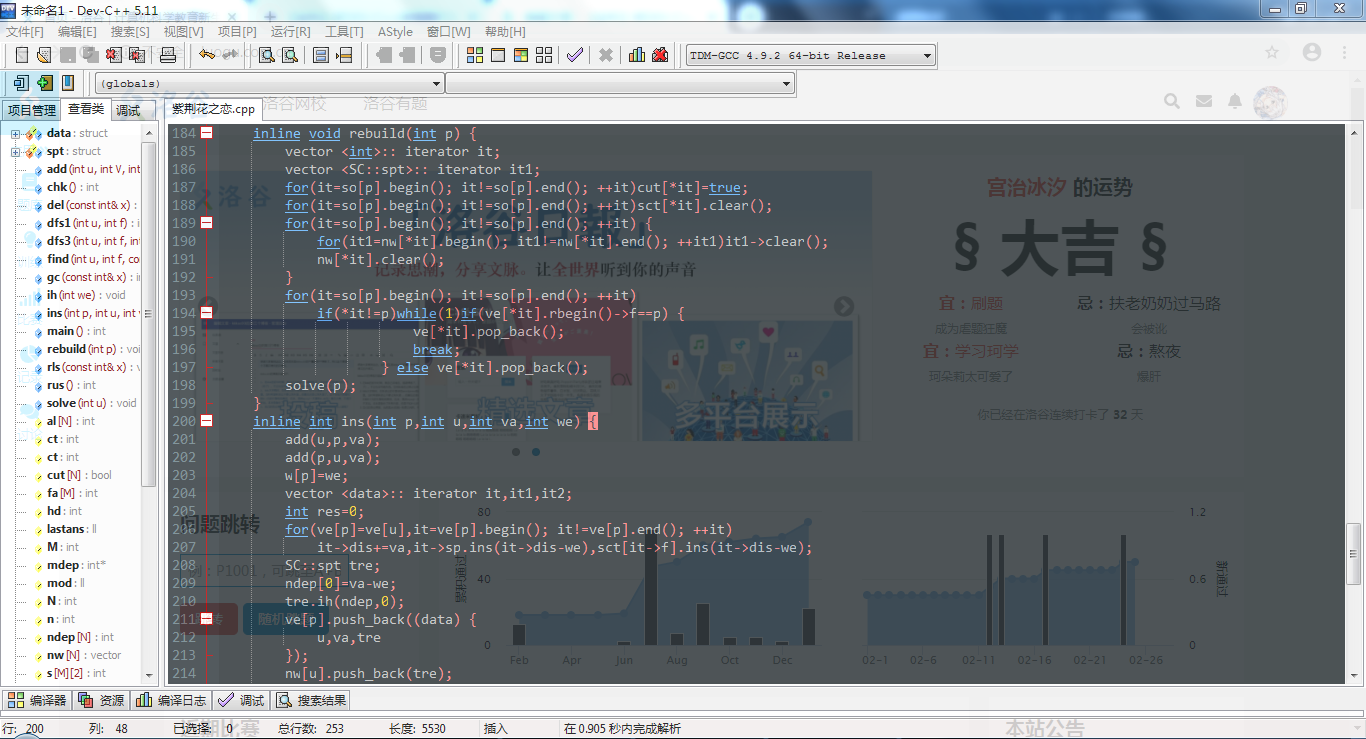
-
解压并打开
Glass2k.exe(怎么都是英文的?!别怕) -
如果没有显示界面那就看看任务栏右下角有没有三个箱子堆起来的图标,右键点
Settings -
有三个勾选框,简单翻译一下,第一个是开机启动,第二个是记住透明度设置,第三个是深度使用该软件(建议勾选第二和第三个)(下面那个蓝蓝的条是用来设置任务栏的透明度的)
-
接下来为了避免鼠标按键冲突,设置
Right Click:+ Ctrl + Shift -
然后打开DEV-C++,按着
Ctrl + Shift + 右键点击DEV-C++窗口的任意地方,就会出现一个列表,选择你想要的透明度就可以啦(建议设置80%)
- 可以按照下图修改
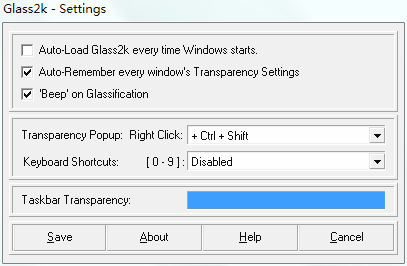
(PS:这个软件也可以用在其他一些地方哦,如:浏览器,文件夹等)
一些快捷键(右手就行)
-
f9编译,f10运行,f11编译运行(这个应该不用我多说)
-
f5调试(记得把设定编译器配置改为TDM-GCC 4.9.2 64-bit Debug),F7下一步,F8单步进入(这个应该也不用我多说)
-
Ctrl+f11全屏/取消全屏,样例:
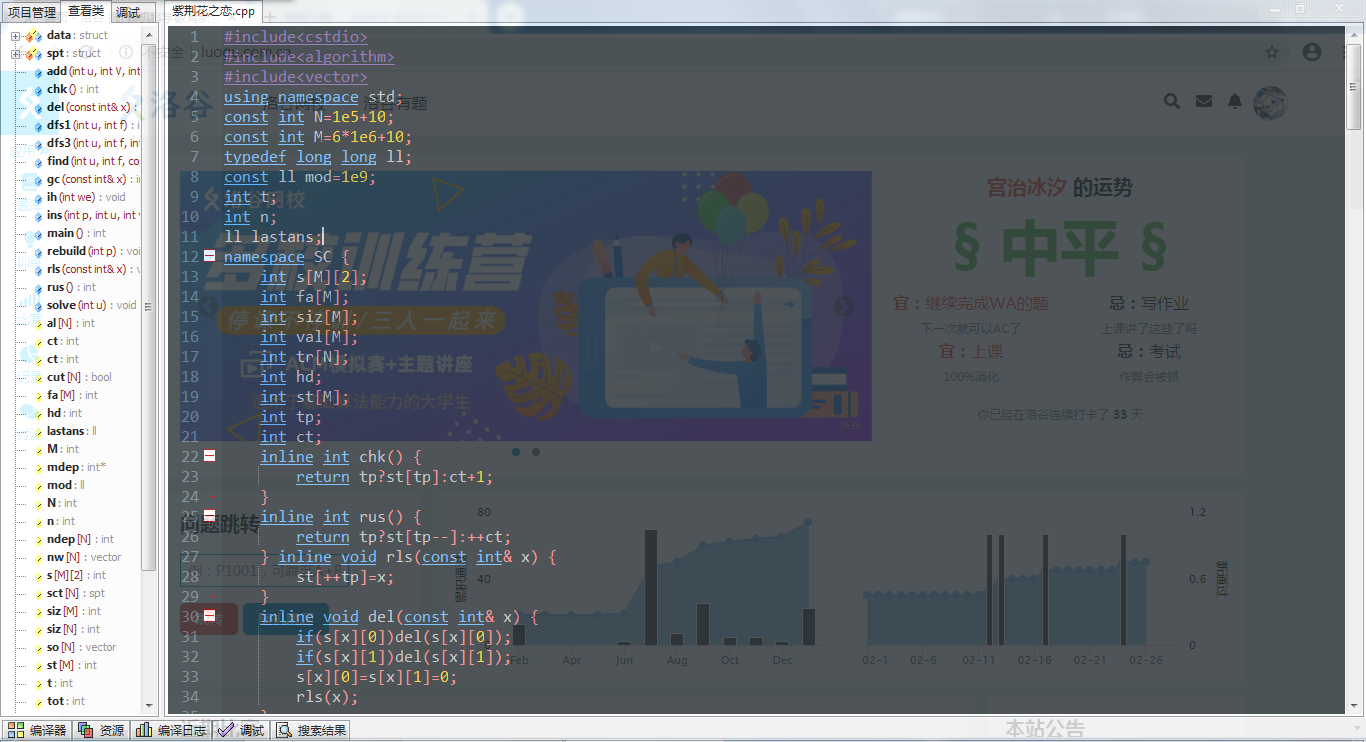
-
当你打开了两个文件时,让你的页面停留在一个文件,按Ctrl+M就可以把另一个文件在新的页面打开,样例:
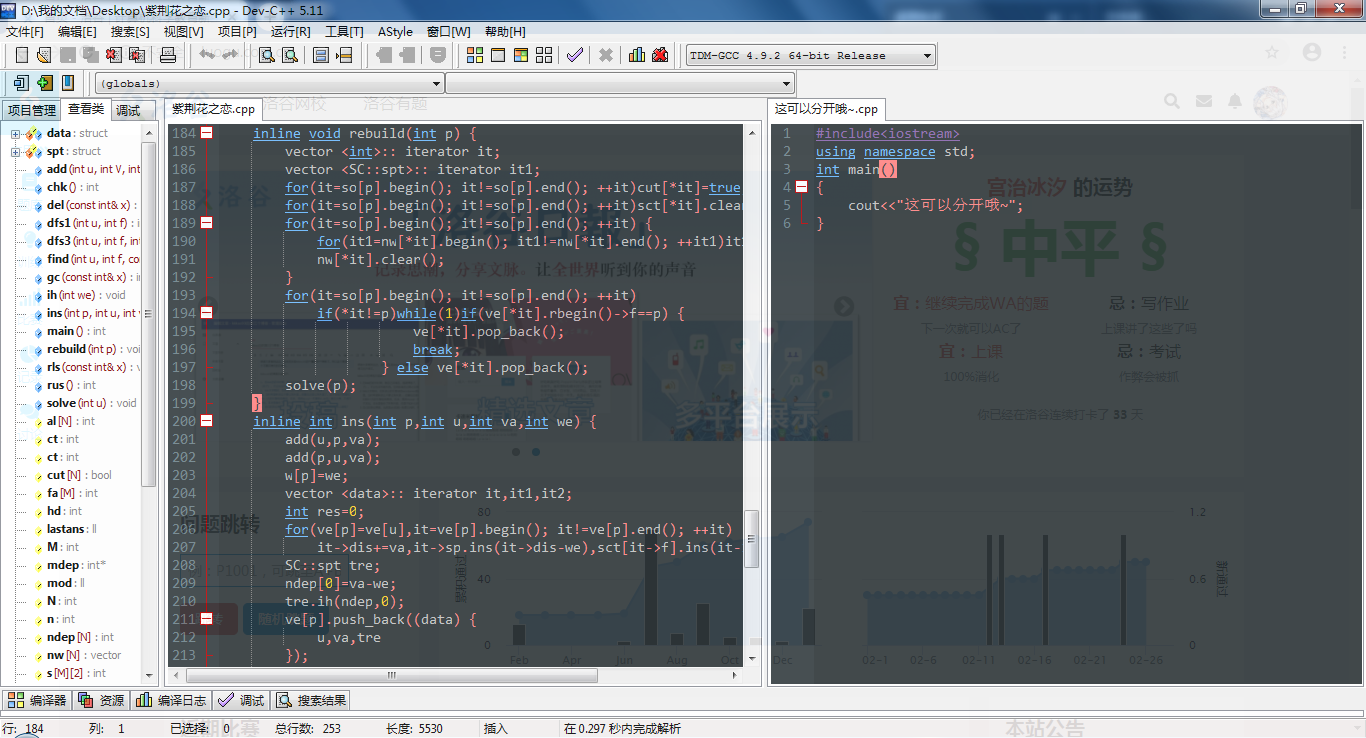
结语(快三连)
文章到此就结束了,还在持续更新,给个赞再走呗




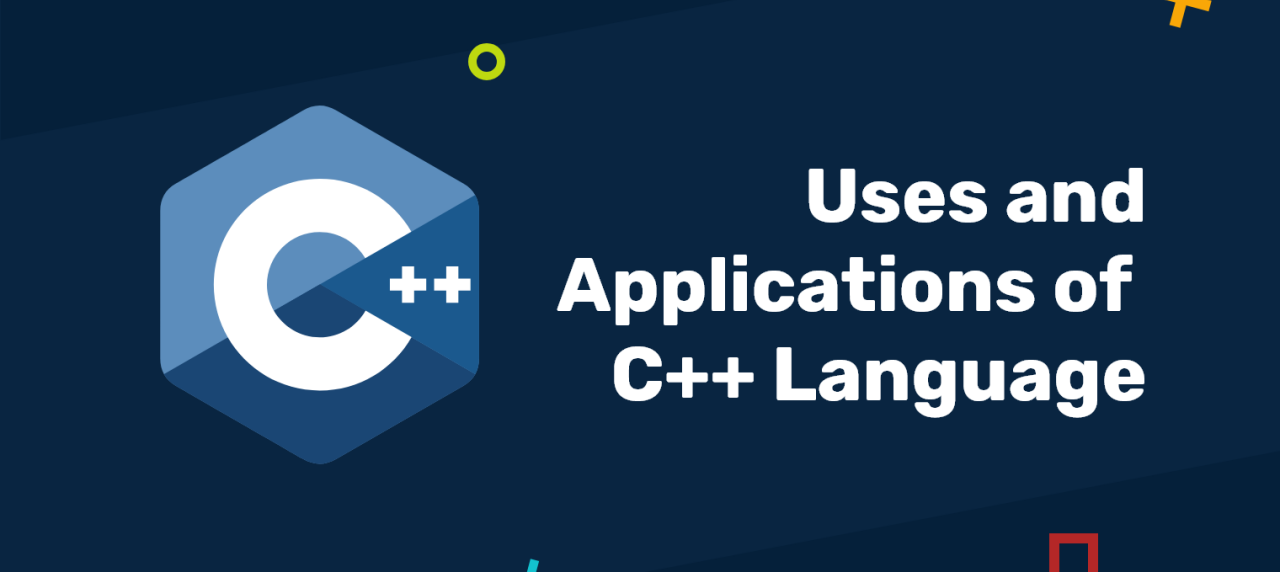 让你的DEV-C++变得更全能,更漂亮
让你的DEV-C++变得更全能,更漂亮

 浙公网安备 33010602011771号
浙公网安备 33010602011771号